
- •Передмова
- •Інтернет. Пошук та опрацювання інформації.
- •Хід роботи
- •Інтернет. Електронна пошта.
- •Хід роботи
- •Хід роботи.
- •Хід роботи
- •Хід роботи
- •MS Excel. Створення електронної таблиці та її форматування.
- •Хід роботи
- •MS Exel. Створення комп'ютерних тестових завдань.
- •Хід роботи
- •MS Excel. Використання форм та логічних функцій.
- •Хід роботи
- •Створення елементарної бази даних в Excel.
- •Хід роботи
- •Хід роботи
- •MS Access. Фільтрування даних. Створення запитів
- •Хід роботи
- •MS PowerPoint. Створення презентацій.
- •Xiд роботи
- •Xiд роботи
- •MS Publisher. Створення власного веб-сайту.
- •Xiд роботи
- •Розміщення веб-сайту в мережі Internet.
- •Xiд роботи
- •Робота з цифровим звуком на прикладі Sony Sound Forge.
- •Хід роботи
- •Робота з відеоданими за допомогою VirtualDubMod.
- •Хід роботи
- •Створення та демонстрація презентації уроку.
- •Література:
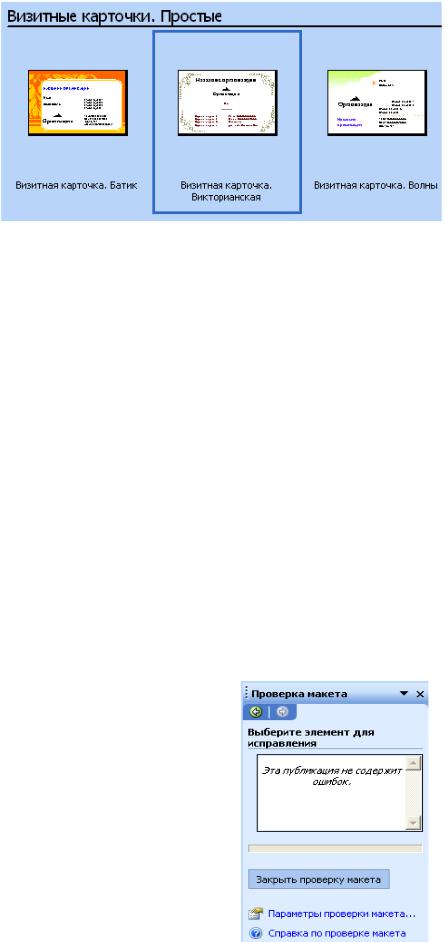
Xiд роботи
1.Запустіть програму MS Publisher на виконання.
Пуск → Програми → MS Office → MS Publisher.
2.Створіть нову публікацію і виберіть для неї макет «візитна картка».
Вобласті завдань Нова
публікація, що відображається у лівій частині екрана, у списку типів публікацій, які можна створювати в цій програмі, виберіть тип Публікації для друку → Візитні картки.
Перегляньте шаблони візитних карточок, зразки яких відображаються у правій частині вікна та оберіть макет майбутньої картки.
3. Внесіть особисті данні.
Після вибору макету на екрані відобразиться діалогове вікно Особиста інформація. Заповніть у ньому відповідні поля → ОК. Якщо дане діалогове вікно не відобразилось, виконайте наступне: Правка → Особисті данні → заповніть відповідні поля власною інформацією → Поновити.
4. Виберіть кольорове оформлення візитної картки.
Формат → Колірні схеми → виберіть один із варіантів кольорового оформлення на закладці Застосувати колірну схему.
5. Оберіть шрифтову схему для вашої візитної картки.
Формат → Шрифтові схеми → у вікні Застосувати шрифтову схему виберіть один з варіантів схеми шрифтів на свій розсуд. Підберіть найбільш оптимальний колір шрифту.
6. Оберіть фон картки.
Формат → Фон → оберіть колір фону на закладці Застосувати фон та спосіб заливки у вікні Додаткові кольори.
7.Перегляньте створену візитку; при потребі внесіть власні зміни в отриманий макет.
8.Перевірте макет картки за допомогою засобів перевірки макета публікацій.
Сервіс → Перевірка макета → в області завдань Перевірка макета у списку Виберіть елемент для виправляння ві-
117
добразиться перелік виявлених помилок. Виправте знайдені помилки, якщо вони є.
7. Збережіть створений документ у власній папці.
Файл → Зберегти як → знайдіть і відкрийте свою папку → введіть назву Власне прізвище в поле Ім'я файлу → ОК. Програма автоматично додасть до імені файла розширення .pub.
8. Створіть нову публікацію MS Publisher з назвою «стінгазета».
9.Оберіть тип створеної публікації.
Вобласті завдань Нова публікація виберіть тип Публікації для друку → Бюлетені. Оберіть макет майбутньої стінгазети зі зразків, що відображаються у правій частині вікна.
10.Видаліть сторінки 2-4.
Перейдіть на сторінку, яку потрібно видалити → Правка → виберіть команду Видалити сторінку → клацніть спочатку на перемикачі з надписом, що відповідає вашим потребам, наприклад, на перемикачі Тільки сторінку справа → ОК.
11. Оберіть спосіб розташування текстової інформації.
Формат → Вміст сторінки → клацніть на потрібному варіанті у віконці Стовбці.
12. Задайте розміри майбутньої стіннівки.
Файл → Параметри сторінки → у вікні Тип публікації виберіть Інший розмір та задайте наступні параметри: ширина – 85 см, висота – 60 см → виберіть орієнтацію Альбомна → ОК.
13. Оберіть зручний для роботи з текстовою інформацією масштаб за допомо-
гою кнопок  та
та  на панелі інструментів Стандартна.
на панелі інструментів Стандартна.
14. Заповніть стінгазету заздалегідь підібраною текстовою інформацією на обрану тематику.
Зверніть увагу на вказівки, які розташовані в текстових рамках і зникають під час введення тексту. Ви можете видалити існуючі текстові рамки (виділити потрібну рамку → Delete) та створити нову рамку потрібного розміру за допомогою кнопки  на Панелі інструментів Об’єкти.
на Панелі інструментів Об’єкти.
15. Доповніть вашу публікацію картинками та фотографіями.
Вставити → Рисунок → виберіть Картинки, щоб додати картинки з колекції ClipArt або з файлу, якщо потрібно вставити заздалегідь підготовлені фотографії.
16. Виберіть кольорове оформлення стінгазети.
Формат → Колірні схеми → виберіть один із варіантів кольорового оформлення.
17. Створіть буквиці.
Виберіть потрібний абзац → Формат → Буквиця → виберіть один із стилів оформлення буквиці → ОК.
Примітка: Ви можете власноруч змінити параметри буквиці на вкладці Довільна буквиця.
118
